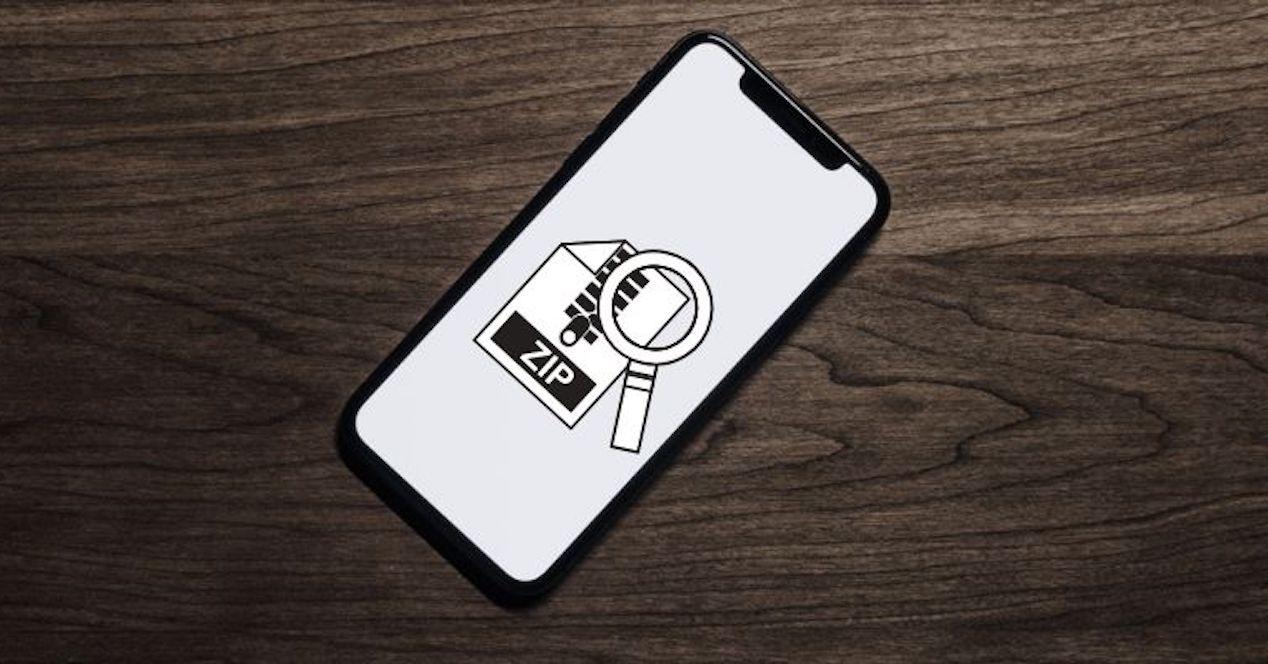Si acostumbras a usar tu teléfono Android para transferir archivos de gran tamaño desde o hacia el ordenador, el tamaño de los archivos puede hacer que el proceso sea difícil o incómodo. Comprimir o descomprimir estos archivos hace que el proceso sea más fluido. Sin embargo, no se puede hacer a menos que así lo permita tu capa de personalización o haciendo uso de una aplicación de terceros. ¿Cuáles son estas apps esenciales para abrir un ZIP en Android?
Estos elementos son la forma popular de enviar varios archivos a un contacto en un paquete digital pequeño y ordenado. Sin embargo, comprimir y descomprimir archivos ZIP en el móvil puede ser bastante confuso para la mayoría, aunque existen una serie de aplicaciones que facilitan el proceso sobremanera y nos ayudan a que la descompresión sea lo más rápida y eficaz posible.
La extracción de archivos en un smartphone Android solía requerir una aplicación especial de terceros como las que te mostramos a continuación, pero desde hace unos meses se puede hacer con la aplicación Files de Google en algunos modelos que ya la traen de serie.
¿Qué diferencias hay entre los archivos .zip y .rar?
A la hora de descargarnos un archivo comprimido, casi siempre nos vamos a encontrar con dos tipos de extensiones de estos archivos, las cuales son .zip y .rar. Dos extensiones que en primera instancia podrían parecernos muy similares o que realmente, son dos formas de decir lo mismo: tenemos un archivo comprimido. Pero la forma y el tratamiento que hay que tener con cada una de las extensiones es diferente, pero aquí te lo vamos a explicar.
La primera de las extensiones, el .zip es también la más antigua de todas y la que está establecida como la estándar, por lo que pueda funcionar en todos los sistemas operativos que existen sin necesidad de más herramientas que el propio sistema. Por su parte, el .rar es un archivo que necesita ser usado junto a un software desarrollado por terceros para ser descomprimido por lo que, en cierta manera, no se vale ‘por sí solo’ como lo hace el .zip, teniendo además este último la posibilidad de poner una contraseña a los archivos comprimidos. Lo que diferencia a ambas es que el .rar tiene una tasa de compresión muy alta mientras que el .zip tiene una compresión muy baja para los archivos que utiliza.
También existen, aunque están mucho menos extendidos, los archivos 7p, formatos de compresión diferentes a los anteriores pero que se pueden abrir de la misma forma que te vamos a contar a continuación.
Descomprime archivos sin necesidad de apps
Sin necesidad de complicarnos, son muchos los móviles que ya nos ofrecen en su administrador de archivos la opción para extraer los elementos. Entre las capas que lo integran nos encontramos con los móviles Xiaomi junto a MIUI, también los móviles Huawei con EMUI y los terminales Samsung o de OPPO, entre otros muchos casos.
En todo caso, lo único que tendremos que hacer es buscar la app llamada administrador de archivos y seguir estos pasos. Ten en cuenta que los haremos generales para que también puedas seguirlos desde tu smartphone, tenga una capa de personalización u otra:
- Localiza el administrador de archivos.
- Luego, tendrás que tocar sobre él elemento comprimido que queremos extraer.
- Con solo tocarlo o al mantenerlo pulsado, nos aparecerá la opción para descomprimirlo, tal y como podéis ver en la siguiente imagen.
- Pulsa en extraer.
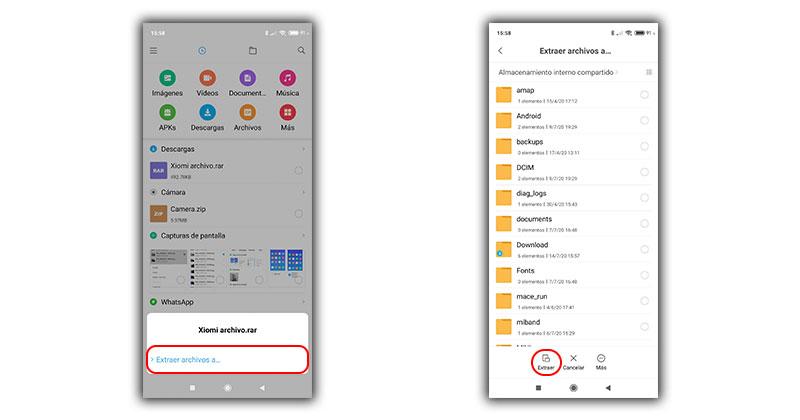
En cuestión de segundos lo tendremos todo listo para usar todo lo que había en su interior a nuestro antojo. Por lo que, con estos simples pasos, conseguiremos extraer las imágenes, datos u cualquier otro tipo de documentos que venga comprimidos en una carpeta.
Si tu móvil no lo permite…
En caso de que nuestro smartphone no lo integre, siempre podemos recurrir a una serie de soluciones que están a nuestro alcance en Google Play. Aplicaciones que, con diferentes estilos, pero con un mismo resultado nos serán de gran ayuda para acceder a los elementos comprimidos del archivo que nos han compartido y podremos descomprimirlos sin ningún tipo de problema en nuestro teléfono.
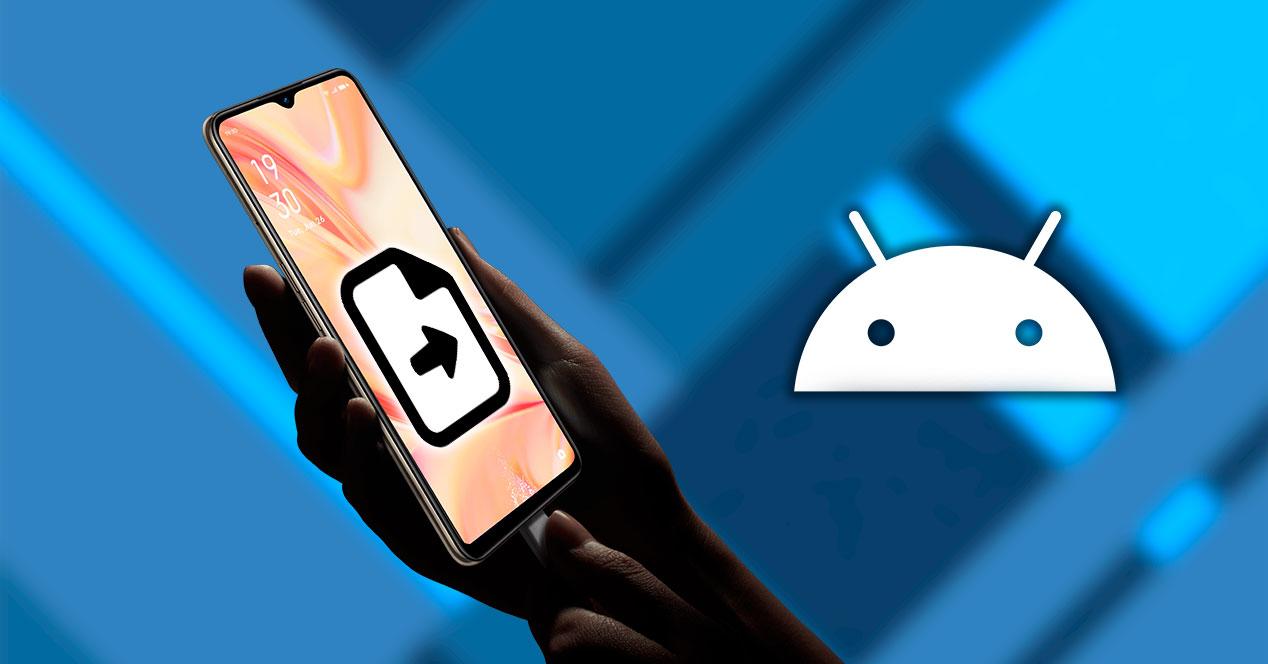
Files de Google
Files es una app que comienza a aparecer instalada por defecto en numerosos móviles Android incluida por la propia Google y que nos facilita estos procesos. Para descomprimir un archivo ZIP con esta app, simplemente localiza el documento en el apartado de Descargas. Después, sigue estos pasos:
- Al pulsar sobre el documento, se te mostrará una vista previa de los contenidos del archivo ZIP.
- Pulsa sobre el botón azul para realizar ejecutar la opción de Extraer los archivos.
- Después, podrás alojarlo donde quieras en tu teléfono.
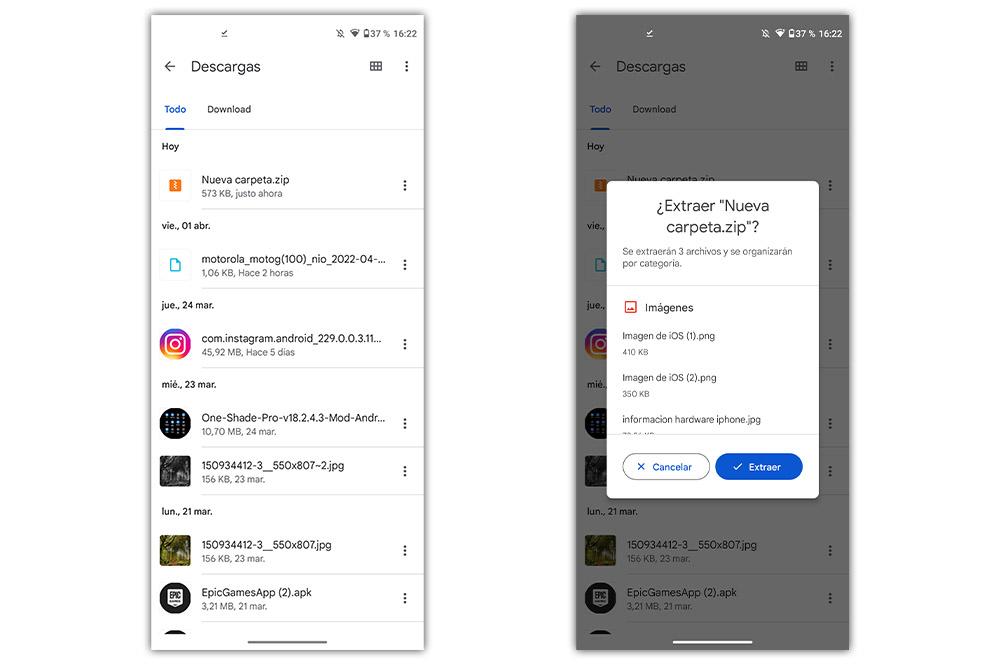
WinZip
WinZip es, sin lugar a dudas, la aplicación para comprimir y abrir archivos ZIP en Android más famosa, pese a que no se trata de una app que comenzara en Android, puesto que viene del ecosistema Windows. La aplicación oficial de la compañía para el sistema operativo de Google, como era de esperar, se puede utilizar para abrir y crear archivos ZIP, pero también admite los tipos de archivos ZIPX, 7X, RAR y CBZ.
La aplicación se puede descargar de forma gratuita desde Google Play Store, aunque existe una versión de pago que cuenta con funciones adicionales, como el soporte a Google Drive y que elimina los anuncios publicitarios presentes en la app gratuita. Una app que cuenta con un sencillo intuitivo y colorido que nos permite reconocer los pasos a seguir al instante. Para que te quede más claro, estos serán los pasos que deberás seguir cuando instales la herramienta:
- Abre la app en tu móvil.
- Ve a la carpeta dónde hayas guardado el archivo comprimido.
- Toca sobre los tres puntos verticales > elige ‘Unzip to here’ (extraer aquí) o ‘Unzip to…’ (extraer a).
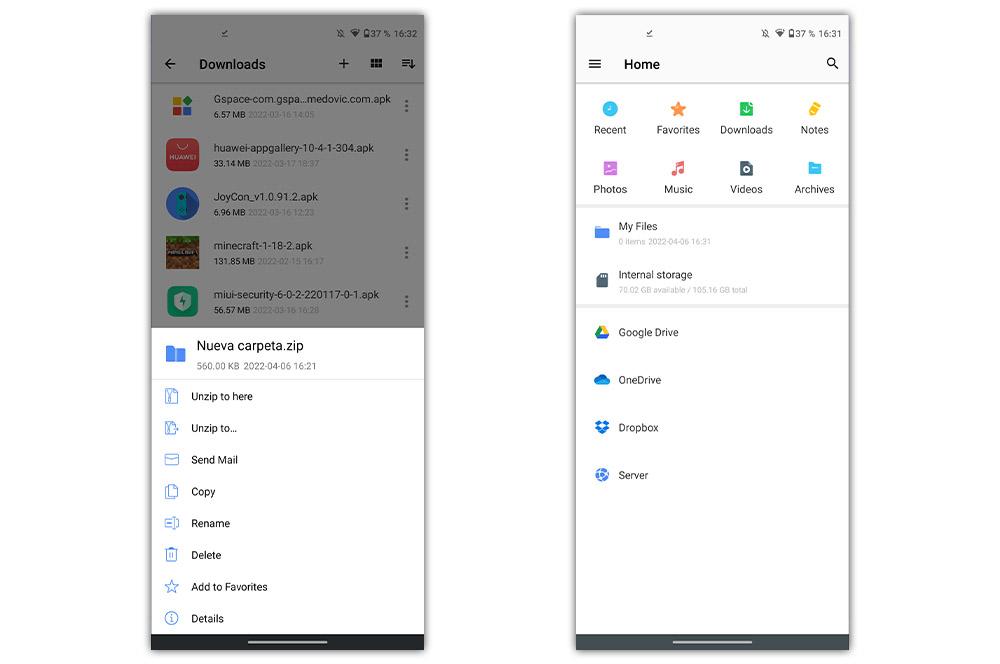
ZArchiver
La aplicación ZArchiver es otra de las aplicaciones de extracción de archivos ZIP en Android con mejores resultados, ya que cuenta con una interfaz fácil de usar y no requiere de complejas configuraciones para enfrentarse a la descompresión de un archivo en Android. Además, esta aplicación admite más de 30 tipos diferentes de archivos, incluidos ZIP y RAR, y es completamente gratuita.
- Dentro de esta app, ve a la carpeta donde esté ubicado el ZIP.
- Pulsa sobre él.
- Elige la opción que quieras: ‘Extraer aquí’, ‘Extrar a…’ o ‘Extrar…’.
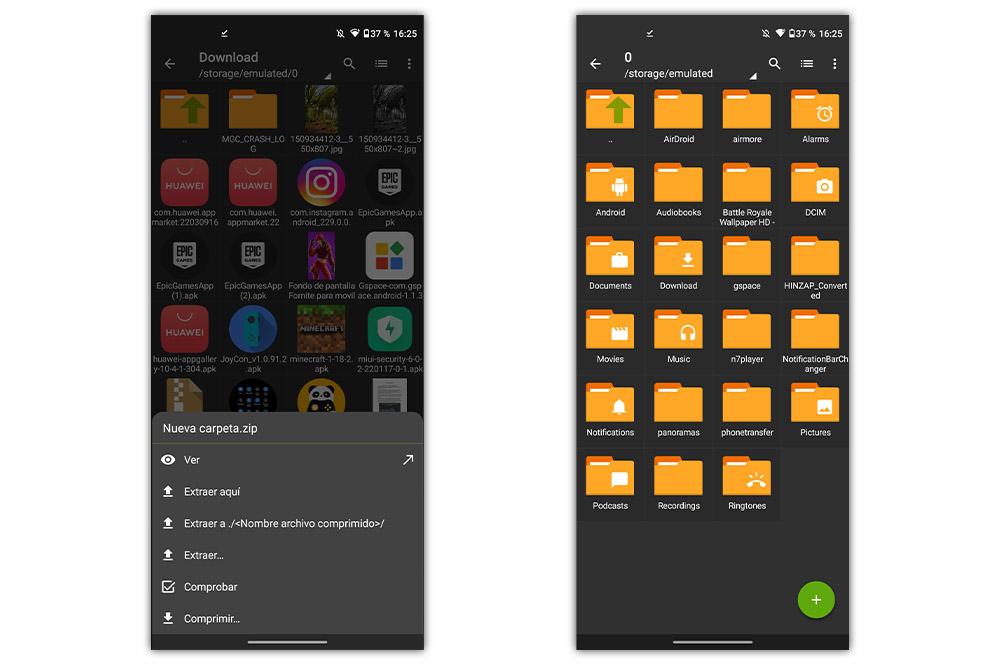
RAR
Nos topamos con una herramienta de descompresión desarrollada por la gente que creó WinRAR, la famosa aplicación de Windows para llevar a cabo el mismo propósito. El uso de la aplicación móvil permite al usuario extraer en Android los archivos de RAR, ZIP, TAR, GZ, BZ2, XZ, 7z, ISO y formatos ARJ. La cual nos permite conseguir nuestra finalidad sin complejas opciones, pero para quienes desean más posibilidades se topan con unas opciones de compresión avanzadas.
Una vez que la tengamos descargada en el teléfono, deberemos seguir estos pasos:
- Entra en la aplicación.
- Pulsa sobre la carpeta que quieras.
- Toca en el archivo que quieres descomprimir.
- Selecciona los archivos que quieres extraer > mantén pulsado > elige la opción que prefieras.
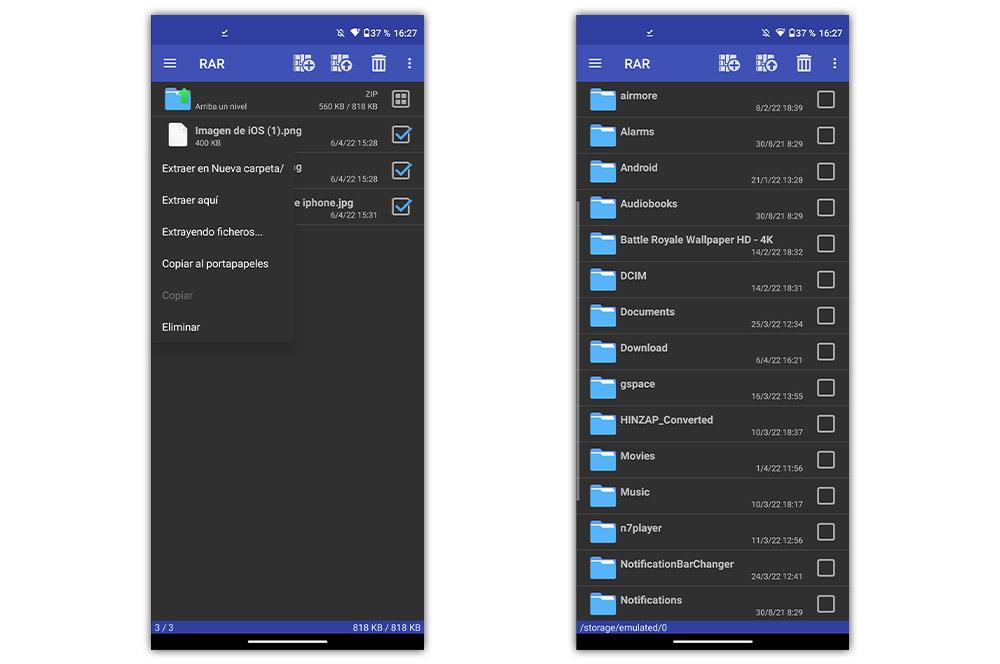
7PZipper
Más que una herramienta para descomprimir archivos, este programa es un explorador de archivos que nos permite localizar todo lo que tenemos en la memoria del teléfono y echar un ojo a las carpetas del móvil.
Sin embargo, una de sus utilidades es que, además de descomprimir archivos ZIP y RAR, podemos abrir los archivos 7P de los que hemos hablado anteriormente para ver lo que hay en el contenedor.
Easy Unrar, Unzip & Zip
Esta es una app sencilla y práctica para abrir archivos zip en Android. Con Easy Unrar, Unzip & Zip, puedes extraer archivos zip y rar con un solo toque, así como otros formatos como tar, gzip, etc. También puedes crear archivos zip a partir de los archivos que elijas en tu dispositivo. La app tiene una interfaz simple e intuitiva que te muestra el tamaño y la fecha de los archivos comprimidos y te permite seleccionar la carpeta de destino. No hay que invertir nada por descargarla aunque, como sucede con otras muchas del listado, te tocará pasar por caja si quieres adquirir la versión completa y eliminar anuncios.
aunque estas son apps de Android perfectas para abrir zip con el móvil, todas ellas gratuitas y con funciones útiles, hay muchas más en Play store que cumplen el mismo cometido.
Posibles problemas al descomprimir archivos en Android
Tanto si recurres a las herramientas que integran los móviles Android en el sistema, como si usas algunas de las apps recomendadas, podemos toparnos con errores que nos dificultan el proceso. Para que esto no se convierta en un inconveniente para conseguir el objetivo, te vamos a dar a conocer esos pequeños pasos y trucos a conocer a la hora de usar archivos comprimidos en Android.
Falta de soporte nativo
El sistema operativo de Google, como acabamos de decir, no incluye una aplicación nativa para abrir archivos zip, lo que significa que es necesario descargar una aplicación de terceros para hacerlo. Si no tienes una aplicación para abrir archivos zip, lo más probable es que no puedas abrirlos por lo que te recomendamos descargar algunas de las que te hemos mencionado para acabar de manera rápida y sencilla con este problema.
Aún así, si utilizas una aplicación de extracción de terceros para abrir archivos zip, puede haber problemas con la aplicación en sí. En este caso, deberás intentar actualizar la aplicación o descargar una alternativa.
Problemas de permisos
Si la aplicación que estás utilizando para abrir el archivo zip no tiene los permisos necesarios para acceder a los archivos, es posible que no puedas abrir el archivo. En este caso, debes ir a la configuración de permisos de la aplicación y asegurarte de que tenga acceso a los archivos.
Por lo general, el más importante que debe estar concedido es el de acceso al almacenamiento del dispositivo, el cual permite tanto analizar el archivo ZIP que has descargado en la memoria de tu teléfono, como descomprimir su contenido dentro del almacenamiento del terminal.
El archivo no es compatible
Una de las situaciones más habituales y que más no puede sorprender, es cuando aparece el mensaje de que el archivo no es compatible a la hora de descomprimirlo. Este pequeño problema tiene solución tan solo con probar otra de las muchas alternativas que os hemos mostrado. No todos los formatos de compresión son compatibles con los demás, aunque seguro que alguno de la lista te termina siendo de utilidad.
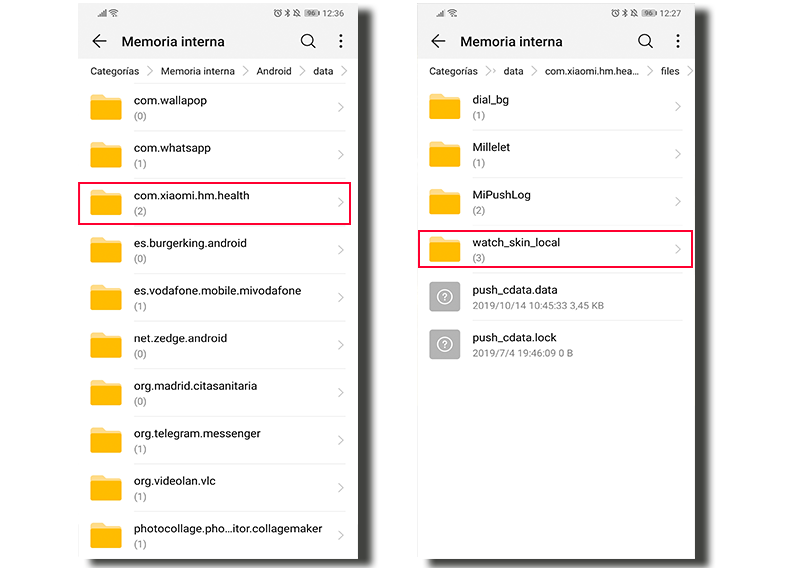
De todas maneras, también puede darse el caso de que ella archivo descargado esté corrupto o, por cualquier motivo, no lo hayamos alojado de forma correcta en nuestro dispositivo. Antes de que comiences a buscar soluciones más complejas al problema prueba a ver si al descargarlo de nuevo se descomprime con normalidad. Si al volverlo a descargar de nuevo el archivo no se descomprime como debería, también lo puedes descomprimir desde el PC y, si no funciona, descartarás que sea un fallo del teléfono. En este sentido, lo que ocurre es que el archivo estará totalmente dañado y todo lo que intentemos será en vano.
Nos aparece una clave
Aunque muchos pueden pensar que hay un problema con el archivo o que se trata de un error de la aplicación para extraer elementos comprimidos, lo cierto es que las claves de seguridad son algo habitual en ZIP y RAR, entre el resto de formatos para archivos comprimidos. Es utilizado por los autores para proteger su trabajo y que únicamente puedan beneficiarse quienes ellos decidan y les compartan la clave.
Sin esa llave de acceso, no importa la app que decimos utilizar, nos será imposible conseguir extraer lo que hay en su interior. Lo que debemos hacer es ponernos en contacto con el usuario que lo creó y consultarla. Si lo hemos descargado de una web, deberemos dirigirnos nuevamente a la página desde la que lo hemos descargado para comprobar si la clave para descomprimir el archivo está en alguno de los datos que hay en la misma y lo hemos pasado por alto.
Error al extraerlo
En caso de que el programa se haya puesto en marcha con la descompresión de los elementos y, sin embargo, a mitad de camino se haya detenido mostrando un problema, lo que debemos hacer es cambiar la ubicación del documento que intentamos descomprimir en el smartphone. Podemos probar, en primer lugar, a mover de lugar la ruta en al que se encuentra, pero también recomendamos probar a crear una carpeta manual con el administrador y después extraer allí el ZIP con los permisos del administrador del sistema que posiblemente nos permita descomprimirlo.
Aunque, si tenemos la opción de volver a descargarlo, será la opción más sencilla. Una vez que lo intentemos descargar, elige la ruta en el que se guardará el archivo. No obstante, esta opción será necesaria si el gestor de archivos de tu smartphone no te deja moverlo a otra carpeta del dispositivo Android para seleccionar la carpeta de administrador indicada.
No encuentro los archivos descomprimidos
Uno de los problemas que nos podemos encontrar -aunque no de los más graves- es el hecho de no saber dónde hemos descomprimido nuestro archivo y por tanto, estamos buscando desesperadamente donde han ido a parar estos archivos tras la descompresión. Lo más habitual es que estos vayan a la carpeta de documentos o en su defecto de descarga, aunque en otra gran mayoría de ocasiones, suele ir a parar a la misma carpeta en la que está el archivo comprimido, aunque si no terminamos de verlo en esta carpeta, tendremos que ponernos a buscar en otros compartimentos de nuestro teléfono móvil para dar con él.
En el caso de que sigamos sin encontrarlo, siempre podremos hacer uso de la famosa lupa del buscador de archivos de nuestro teléfono móvil para intentar dar con el archivo perdido. Eso sí, esto será una cuestión totalmente evitable, pues a la hora de descomprimir nuestro archivo, la mayoría de las herramientas y aplicaciones de descompresión, nos dan la opción de elegir a donde irá a parar nuestro archivo comprimido, por lo que podremos realizar este proceso desde un principio y así, no tener muchos más problemas a la hora de buscar el mismo.
Cuidado con el espacio del móvil
Hoy en día es muy raro que nos encontremos con el mensaje de «Almacenamiento lleno» en nuestros smartphones. Quien más y quien menos cuenta con 64 GB o más de almacenamiento, lo cual debería ser más que suficiente para no encontrarnos nunca este mensaje, pero, si no limpiamos nunca la memoria del smartphone, puede ser que se llene el dispositivo en algún momento de su vida útil.
Por este motivo, si un archivo comprimido pesa menos que lo que contiene, al descomprimirlo vamos a necesitar hasta 4 veces más de espacio disponible de lo que pesa el archivo RAR o ZIP. Si por ejemplo antes de descomprimir el archivo pesa 500 GB, es probable que necesites al menos 2 GB de espacio libre en tu teléfono si no quieres enfrentarte a este tipo de problemas. Si no dispones de este espacio disponible que requiere tu archivo en cuestión y los documentos que guarda el archivo comprimido, los necesitas urgentemente, tendrás que ponerte a borrar archivos de tu teléfono para dejar espacio libre para él. Eso, o pasar por un ordenador para descomprimir el mismo.
Cuidado con el orden
Una de las cuestiones que más nos pueden molestar a la hora de utilizar nuestro teléfono móvil es el hecho de que no tengamos correctamente colocados todos los archivos o que no haya un orden dentro de las carpetas de nuestro teléfono móvil, algo que puede llegar a resultarnos muy molesto. Por ello, puede darse el caso en el que hayamos descomprimido el archivo .zip y ahora cada uno de los documentos que contenía ese archivo estén por su lado, provocando un auténtico caos en la carpeta de nuestro teléfono móvil pues no sabemos dónde se encuentra cada uno de ellos.
Por suerte, para todo hay solución y esto no iba a ser menos, pero te damos la solución para que no te ocurra, puesto que, en el caso de que te pase lo que te acabamos de decir, no hay más solución que borrar paso a paso. En este caso, lo que debes hacer antes de descomprimir cualquier archivo es poner a descomprimir todo el interior del .zip en una carpeta contenedora, para que todos los archivos queden guardados ahí y puedas identificarlos de manera rápida a la vez que no quedan desperdigados de ninguna manera por nuestro móvil.
Vigila bien el archivo que abres
Uno de los grandes problemas, sobre todo con miras al futuro, puede ser el de los archivos que nos podemos encontrar dentro de los .zip o .rar; nos referimos a los posibles archivos corruptos o infectados por algún virus que pueden pasar a introducir este virus dentro de nuestro teléfono móvil con las consecuencias que puede tener esto para el mismo. Y es que en ocasiones, nos descargamos estos archivos desde páginas web que luego resultan maliciosas o que el archivo que nos hemos descargado tenía dentro un malware, por lo que a la hora de descargar será una cuestión que tendremos que vigilar mucho.
Sobre todo nos fijaremos en las extensiones que con las que aparecen los archivos descargados y el nombre que llevan, pues al más mínimo atisbo de duda, será el momento de no instalar esta app o este archivo que hemos descargado por los problemas que puede conllevar, hasta el punto de ser irreparable por completo. Siempre intentaremos que los archivos que vayamos a descargar sean desde páginas web fiables de manera que podamos tener siempre una referencia positiva del sitio desde el que estamos descargando el archivo para poder respirar tranquilos y tener la certeza de que no estamos introduciendo en el móvil ningún virus.
¿Puedo comprimir archivos también desde el móvil?
Tras haber descomprimido los archivos que tenemos en nuestro teléfono móvil, quizás nos estemos preguntando sobre la posibilidad que tenemos de que en el mismo móvil podamos comprimir los archivos que queramos.
Al final, comprimir archivos en nuestro teléfono móvil no solo nos permite ahorrar espacio, sino que también facilita el envío de múltiples archivos a través de aplicaciones de mensajería o correo electrónico, haciendo el proceso más rápido y menos aburrido, aunque necesites de algunas de las apps mencionadas para, cuando los recibas, descomprimirlos.
Además, al crear un archivo comprimido, podemos proteger la información sensible mediante contraseñas, aumentando así la seguridad de nuestros datos, todo ello evitando la necesidad de recurrir a un ordenador para realizar tareas básicas de gestión de archivos.
Pero, vayamos a la respuesta, la cual es muy sencilla: sí podremos crear archivos comprimidos en nuestro teléfono Android y además, lo podremos hacer sin necesidad de ninguna instalación alternativa, por lo todo lo que hagamos será de manera nativa desde la app de Archivos donde gestionamos todo.
Para realizar este proceso dentro de este gestor lo que tendremos que hacer será seleccionar los archivos que queremos comprimir en nuestro teléfono y acto seguido, pulsar sobre los tres puntitos que nos aparecen arriba a la derecha una vez tengamos todo seleccionado. Ahí nos aparecerá la opción de comprimir, que tras pulsarla, nos creará un archivo .zip en el teléfono.
Si bien es cierto que podemos realizar estos procesos, tendremos capas de personalización -como las que tenemos en Samsung- en las que quizás no se pueda aunque de manera general, esta es una de las funciones que suele mantenerse en el teléfono móvil debido a lo útil que puede llegar a ser.